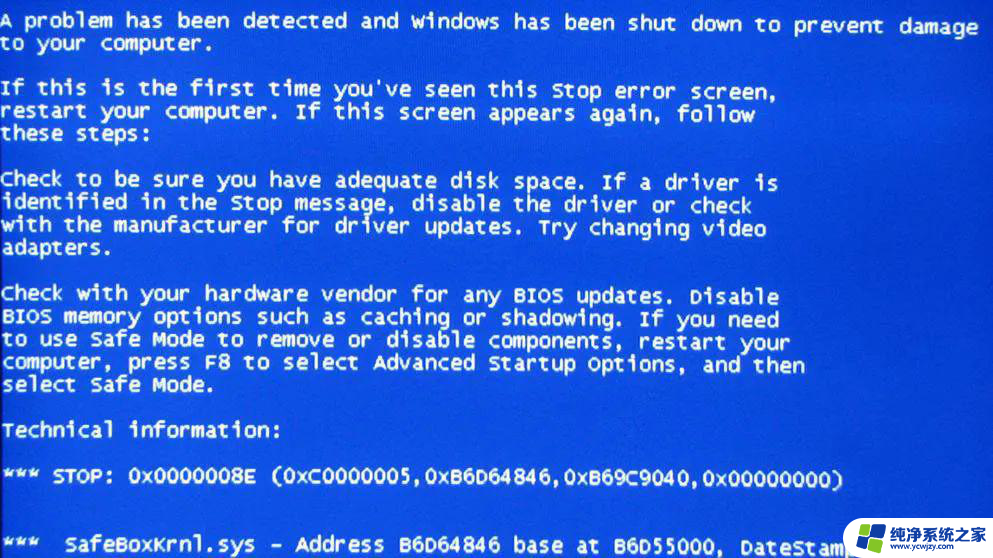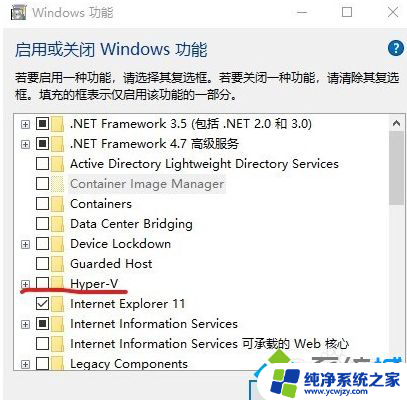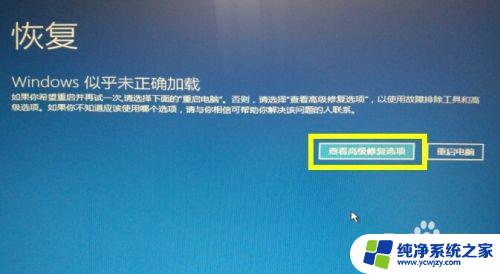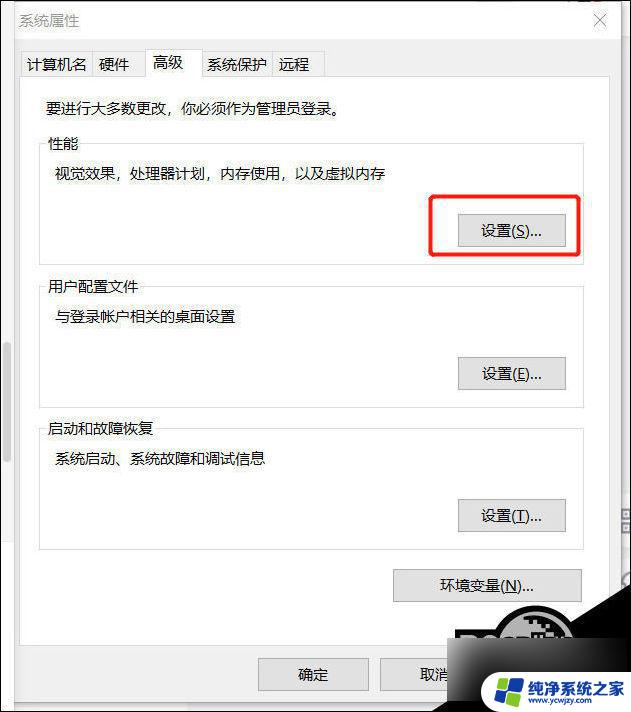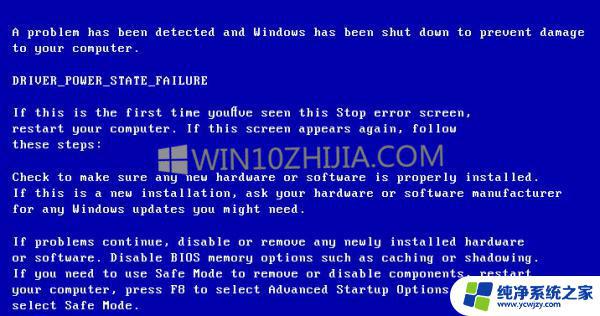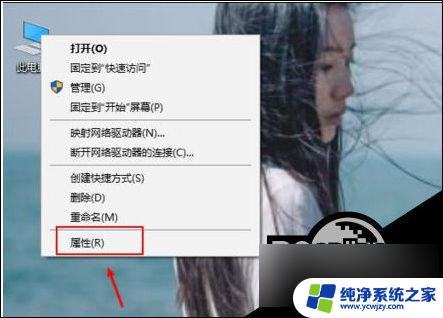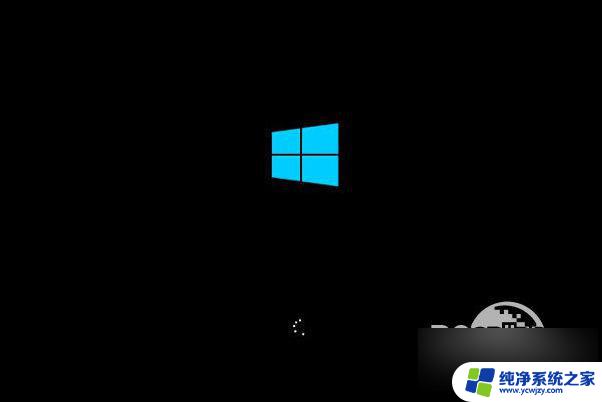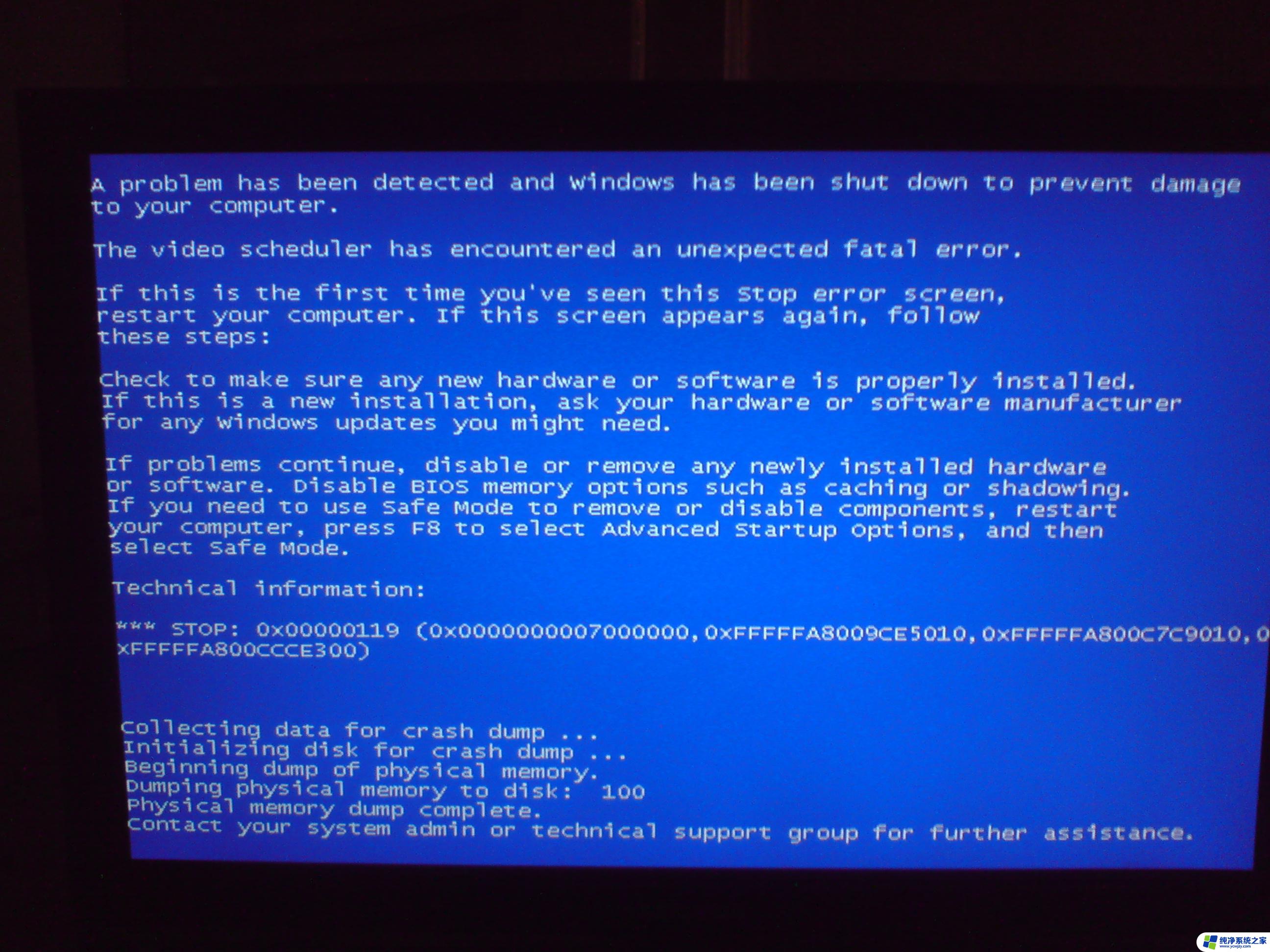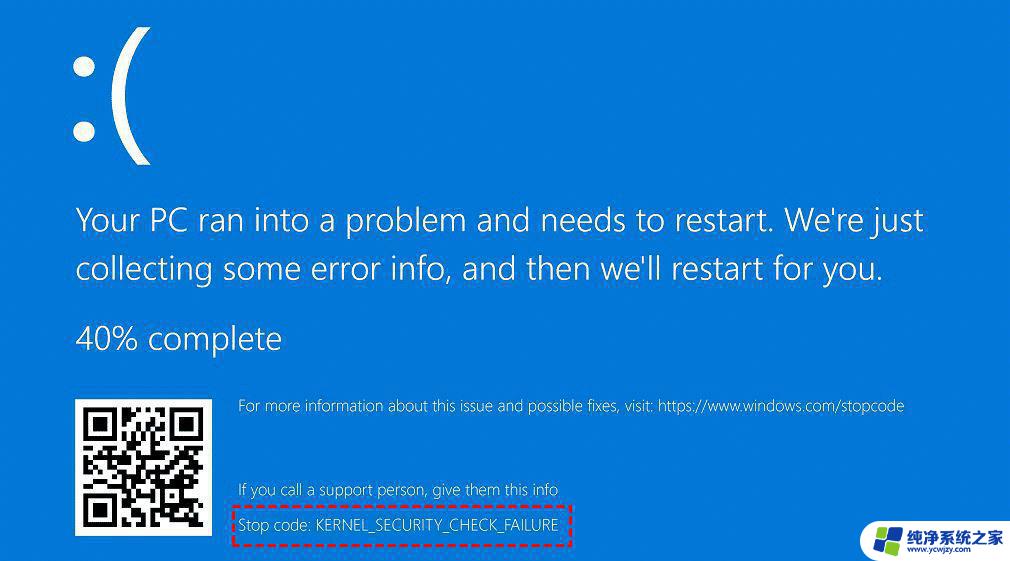win32kfullsys蓝屏怎么解决 win10系统蓝屏win32kfull.sys解决方法
win32kfull.sys是Windows 10系统中一个重要的系统文件,它负责处理用户界面和图形相关的操作,有时候我们可能会遇到win32kfull.sys蓝屏的问题,这给我们的电脑使用带来了困扰。不过不必担心我们可以采取一些解决方法来解决这个问题。在这篇文章中我们将介绍一些有效的方法来解决win32kfull.sys蓝屏问题,帮助您恢复电脑的正常使用。
具体操作步骤如下:
1.出现这个问题的原因很有可能是显卡驱动出现了问题,我们只需要更新显卡就可以了。鼠标右键“此电脑”的图标,选择“管理”;
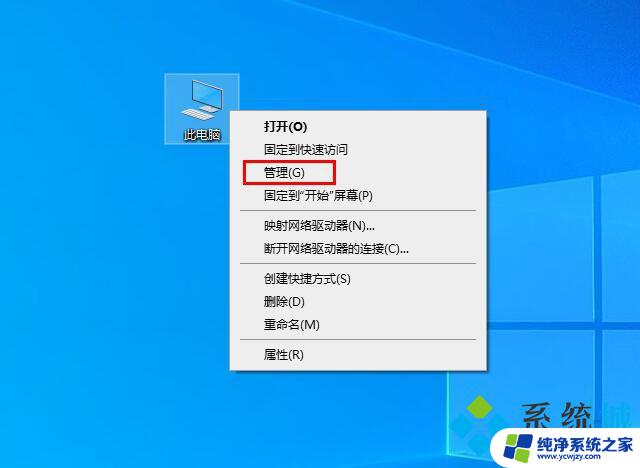
2.在计算机管理的页面依次选择“设备管理器”—“显示适配器”—“卸载设备”,之后勾选“删除此设备的驱动程序软件”。点击“卸载”就可以了;
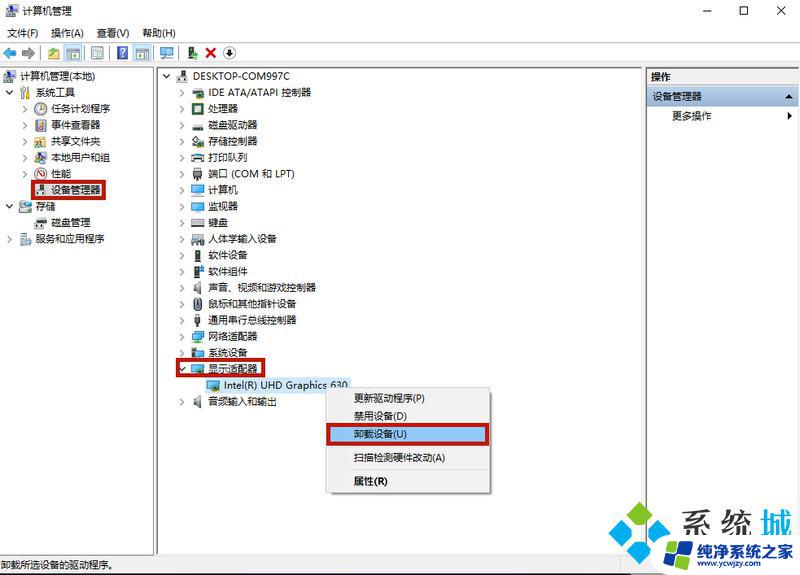

3.之后下载一个第三方的驱动更新软件。比如“鲁大师”、“360驱动大师”、“驱动精灵”等等,这里以360驱动大师为例。安装下载完成以后选择“驱动安装”;
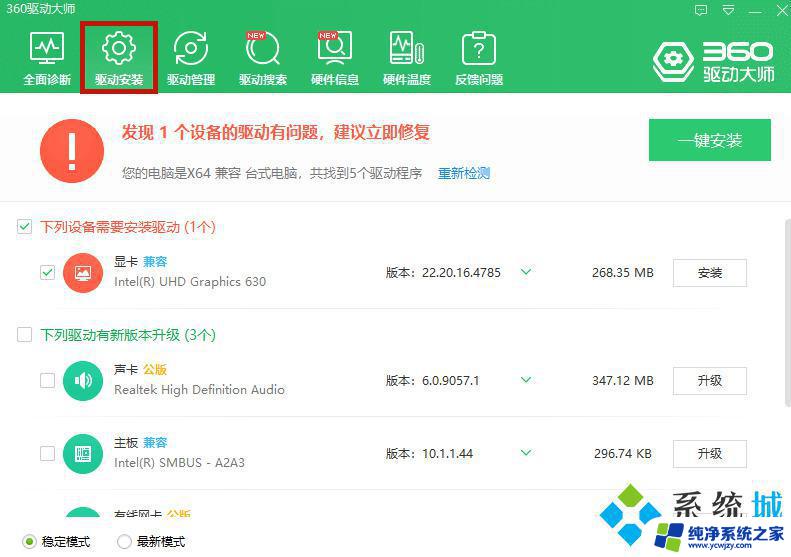
4.之后点击“安装”,显卡就完成安装了。在安装过程中会出现数次短暂的黑屏,小伙伴们只需要等待就可以了。以后就不会出现Win32kfull.sys这个蓝屏提示了。
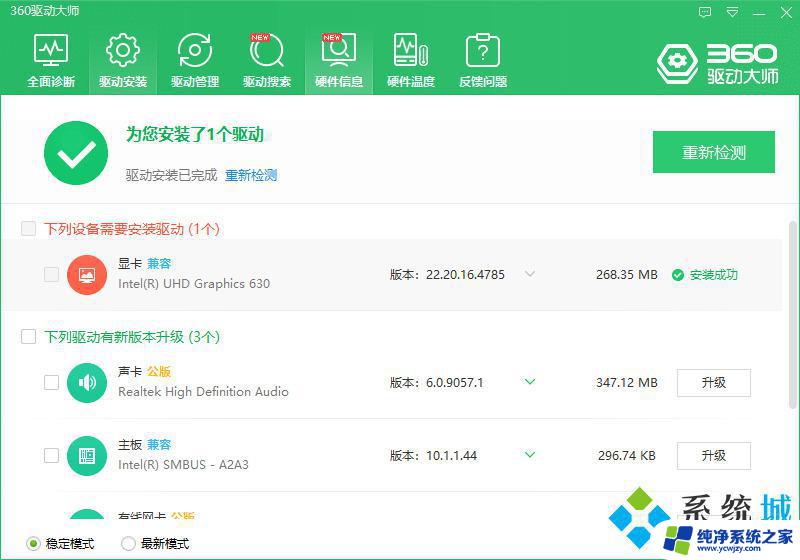
以上是有关如何解决win32kfullsys蓝屏问题的全部内容,如果有需要的用户可以按照以上步骤进行操作,希望对大家有所帮助。